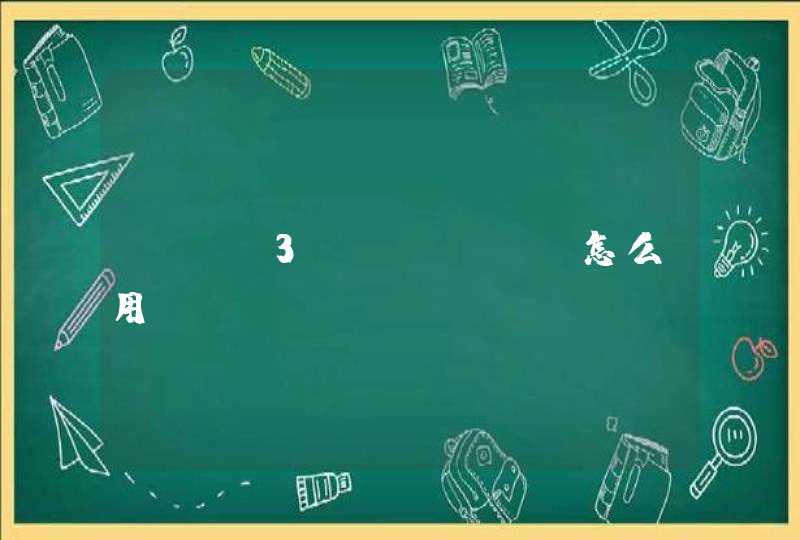1、在电脑桌面上找到计算机并点用鼠标双击它。
2、点击屏幕左上方的打开控制面板。
4、点击管理其他账户。
5、选择一个要进行设置的账户。
6、在这个界面就可以对账户进行修改名称,创建密码和更改图片等操作了。
在任务栏的搜索框中输入“运行”并选择最佳匹配项,或直接Win + R快捷键呼出“运行”。
在运行框中,输入“netplwiz”并单击“确定”
在弹出的“用户账户”窗口中,选择“添加”
弹出的蓝底白字页面中,单击左下角的“不使用Microsoft账户登录”
单击“本地账户”
按自己的需求,添加用户名和密码(密码可留空),添加完成后单击“下一步”
账户添加完成,单击“完成”退出页面。
在“用户账户”中可看到新的本地账户已经添加完成。
Win + L快捷键锁屏,在锁屏页面左下角就可以选择新账户以进行登录。
使用CMD命令指示符进行删除操作。
“Win+X” >> 计算机管理 >> 本地用户和组 >> 用户,
在界面的中间右击要删除的本地账户,选择删除即可。
若系统是Win10家庭版,没有策略组,可以使用下面的CMD命令进行删除:
“Win+X” >> 命令提示符(管理员),键入:
net user (列出计算机的所有账户)
net user a /delete (删除该账户,“a为账户名”)
电脑设置多个管理员,需要进行权限分配,那么怎么设置管理员权限呢?下面由我为你整理了电脑怎么设置管理员账户权限的相关方法,希望对你有帮助! 电脑设置管理员账户权限的方法 1.新建管理员用户: ①开始——控制面板——用户账户 ②单击管理其他账户——新建新管理员账户并设置密码。如图: 2.设置可执行文件管理员权限: ①点击应用程序右键——属性,弹出对话框 ②设置兼容性——特级权限——勾选以管理员身份运行此程序如图: 3.设置管理员权限: ①右键文件——属性,弹出对话框 ②选择安全选项 ③选中管理员——编辑——设置权限,如图: 4.添加管理员: ①右键文件——属性,弹出对话框 ②选择安全选项——编辑——添加 ③输入管理员名称或用查找的方式选择。如图: 5.删除管理员: ①右键文件——属性,弹出对话框 ②选择安全选项——编辑——删除 ③选中管理员,删除即可。如图: 猜你喜欢: 1. windows7怎么设置管理员权限2. qq群设置管理员权限图解步骤3. win10怎么开启管理员administrator权限4. 怎么获取完美管理员权限5. windows7管理员权限怎么获取